pr导入视频没有声音如何修复 PR软件无声音问题如何解决
更新时间:2023-08-20 17:04:35作者:xiaoliu
pr导入视频没有声音如何修复,在使用PR软件进行视频编辑时,有时会遇到导入视频却没有声音的问题,这给我们的工作带来了困扰,不用担心因为这个问题是可以解决的。在本文中我们将探讨PR软件无声音的原因以及如何修复这个问题。无论是检查音频设置还是重新导入视频文件,我们将提供一些实用的解决方案,帮助您在使用PR软件时再也不会遇到无声音的困扰。
具体原因和解决方法如下:
遇上pr音频没有声音的时候,要首先分析几种常见的原因。一是在音量合成器中把pr的声音关闭了。解决的办法这个就很简单了,我们在电脑右下角找到音量的图标。然后右键点击选择"音量合成器“找到pr,把它的音量拉大就可以解决了。
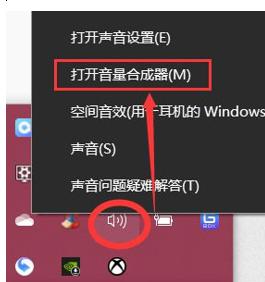
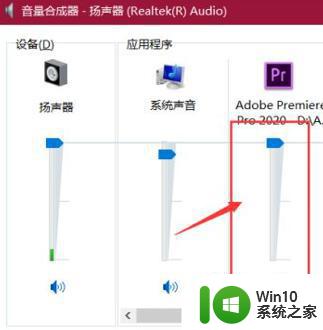
如果发现上述的方法没有办法处理和解决没有声音的问题,应该就是pr设置里的音量首选项方面设置出现了问题。下边,我们就看看如何正常的设置。
1、我们打开pr,然后在上面的菜单栏里面点击”编辑“,然后再选择”首选项“这个选项。
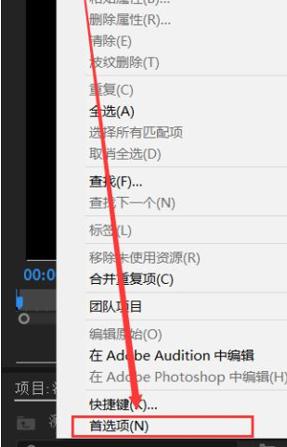
2、随后,我们选择”音频硬件“这个选项,再选择默认输出选择为”扬声器”。如果你使用的是耳机,耳机没有声音,这里需要选择耳机。
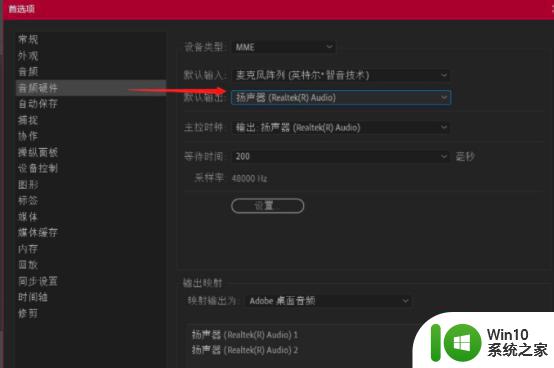
以上是关于如何修复PR导入视频没有声音的全部内容,如果您有需要,可以按照小编的步骤进行操作,希望这对您有所帮助。
pr导入视频没有声音如何修复 PR软件无声音问题如何解决相关教程
- 小视频怎样剪辑制作 PR如何将立体声音频转为单声道
- 网站视频没有画面但有声音如何修复 网站视频声音有画面但没有声音怎么办
- potplaye播放视频没有声音如何修复 potplayer播放器没有声音怎么办
- 暴风影音视频没有声音修复方法 暴风影音无声怎么解决
- u盘视频在电视上没声音如何修复 电视播放u盘视频有声音但没有画面怎么办
- 怎么把pr的视频导出到桌面 pr视频如何导出到桌面
- 电脑使用腾讯会议共享屏幕播放视频没声音如何修复 电脑腾讯会议共享屏幕播放视频没有声音怎么解决
- 如何用pr修改视频分辨率 pr怎么修改视频分辨率大小
- 电脑软件播放无声音但系统提示有声音怎么办 电脑声音出问题,为什么系统能播放但软件却没有声音
- realtek high definition audio声卡耳机没有声音如何解决 realtek高清晰度音频声卡耳机无声问题怎么解决
- 电脑看网页视频没有声音如何解决 电脑网页视频无声音原因及解决方法
- 视频录屏没有声音能恢复声音吗 视频录制时如何控制外部声音
- U盘装机提示Error 15:File Not Found怎么解决 U盘装机Error 15怎么解决
- 无线网络手机能连上电脑连不上怎么办 无线网络手机连接电脑失败怎么解决
- 酷我音乐电脑版怎么取消边听歌变缓存 酷我音乐电脑版取消边听歌功能步骤
- 设置电脑ip提示出现了一个意外怎么解决 电脑IP设置出现意外怎么办
电脑教程推荐
- 1 w8系统运行程序提示msg:xxxx.exe–无法找到入口的解决方法 w8系统无法找到入口程序解决方法
- 2 雷电模拟器游戏中心打不开一直加载中怎么解决 雷电模拟器游戏中心无法打开怎么办
- 3 如何使用disk genius调整分区大小c盘 Disk Genius如何调整C盘分区大小
- 4 清除xp系统操作记录保护隐私安全的方法 如何清除Windows XP系统中的操作记录以保护隐私安全
- 5 u盘需要提供管理员权限才能复制到文件夹怎么办 u盘复制文件夹需要管理员权限
- 6 华硕P8H61-M PLUS主板bios设置u盘启动的步骤图解 华硕P8H61-M PLUS主板bios设置u盘启动方法步骤图解
- 7 无法打开这个应用请与你的系统管理员联系怎么办 应用打不开怎么处理
- 8 华擎主板设置bios的方法 华擎主板bios设置教程
- 9 笔记本无法正常启动您的电脑oxc0000001修复方法 笔记本电脑启动错误oxc0000001解决方法
- 10 U盘盘符不显示时打开U盘的技巧 U盘插入电脑后没反应怎么办
win10系统推荐
- 1 索尼笔记本ghost win10 32位优化安装版v2023.04
- 2 系统之家ghost win10 32位中文旗舰版下载v2023.04
- 3 雨林木风ghost win10 64位简化游戏版v2023.04
- 4 电脑公司ghost win10 64位安全免激活版v2023.04
- 5 系统之家ghost win10 32位经典装机版下载v2023.04
- 6 宏碁笔记本ghost win10 64位官方免激活版v2023.04
- 7 雨林木风ghost win10 64位镜像快速版v2023.04
- 8 深度技术ghost win10 64位旗舰免激活版v2023.03
- 9 系统之家ghost win10 64位稳定正式版v2023.03
- 10 深度技术ghost win10 64位专业破解版v2023.03